症状
Androidを使っていて、下記のような厄介な症状が出てしまった時の対応法です。
- 開発者オプションが表示されない。 「デベロッパー向けオプションはこのユーザーには表示されません」と表示される。
- ホームボタン、マルチタスクボタン、バックボタンが効かない。
- Playストアでアプリがインストールできない。「ダウンロードを待機しています」のところで止まってしまう。
- ステータスバーをスワイプしたとき一部のアイコンしか表示されない。また通知が表示されない。
などなど、日常使用に困るレベルで障害が出ています。どれか一つだけが発生している状態でもこの記事の方法で直るんじゃないかと思います。
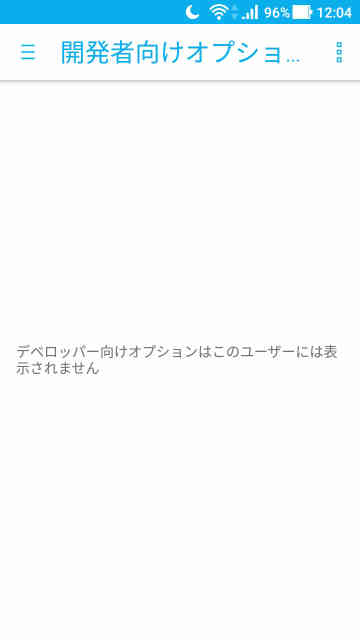
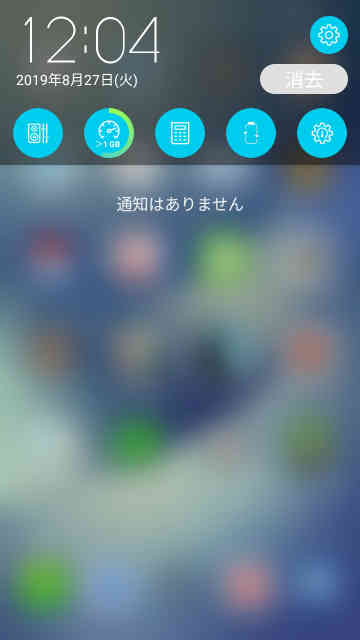
私のスマホは ZenFone 4 Max ですが、他のスマホでも直し方は同様だと思います。
直し方
こうすれば直るだろう、という情報がネット上で複数得られたのですが、私の環境ではできないものもありました。試した順に書いていきます。
ダメだった方法
再起動
変化なしでした。
Playストアやアプリのキャッシュ、データ消去
変化なしでした。
システムアップデート
更新の確認をしてもアップデートできませんでした。
playストアの初期化
変化なしでした。
セーフモードでの起動
ダメでした。通常起動の時と変化なしです。
PCからの操作によるスマホのセットアップ
アンドロイドのセットアップウィザードをadbを使用して起動することでスマホの状態を正常化させます。adbはPCからアンドロイドを操作するためのツールです。adbのPCへのインストール方法は省略します。「adb インストール 使い方」などで検索すれば色々情報が出ます。
下記の手順で作業します。
- usbケーブルでPCとアンドロイドをつなぎます。
- androidの「設定->端末情報->ソフトウェア情報」を表示して、ビルド番号を10回くらい連続でタップ。すると開発者向けオプションが設定に現れます。ビルド番号の場所や開発者オプションの場所は機種によってまちまちです。
- 開発者向けオプションを開いてUSBデバッグをONにします。「USBをファイル転送に使用しますか?」というポップアップがスマホにでるので「はい」を選択します。
- PCでコマンドプロンプトを開いて下記のコマンドを実行します。
- PCで下記のコマンドを実行するとセットアップウィザードを起動することができます。
cd C:\Users\ユーザー名\AppData\Local\Android\Sdk\platform-tools
adb shell am start -n com.google.android.setupwizard/.SetupWizardTestActivity※adbは詰まるポイントがいくつもあるのですが詳細な説明は割愛します。
これで問題が解決するようです。ただ、私の場合は開発者オプションを表示することができずUSBデバッグができなかったので、これは試せませんでした。
ショートカットアプリによるセットアップウィザードの起動
QuickShortcutMaker(ショートカットツール)などの任意のショートカットを作成するアプリで下記のショートカットを作成して実行します。
アプリ名:com.google.android.setupwizard
アクティビティ名: com.google.android.setupwizard.SetupWizardTestActivity
私はplayストアでのアプリインストールができない状態でしたので、できませんでした。
リカバリーモードでのadbによるソフトウェア強制アップデート
まずPCで対応するスマホのファームウェアをダウンロードしておきます。例えば私は、以下のURLからファイルをダウンロードしました。
URL:https://www.asus.com/jp/Phone/ZenFone-4-Max-ZC520KL/HelpDesk_Download/
ファイル名:UL-ASUS_X00HD-JP-15.2016.1907.523-user.zip
準備ができたら下記の手順で作業していきます。
- アンドロイドの電源を切ります。
- アンドロイドとPCをUSBケーブルでつないでおきます。
- 電源ボタンと音量+ボタンをしばらく押しっぱなしにしてFastboot Modeというモードで起動します。
- 音量ボタンを押してRecovery Modeを選択し、電源ボタンで決定してRecovery Modeに入ります。
- apply update from ADBを選択します。
- PC側でコマンドプロンプトを開き、下記コマンドを実行します。
cd C:\Users\ユーザー名\AppData\Local\Android\Sdk\platform-tools
adb sideload C:\Users\ユーザー名\Downloads\UL-ASUS_X00HD-JP-15.2016.1907.523-user.zip ※ユーザー名やファイル場所は皆さんの環境に合わせてください。
数分待つと 「install from ADB complete.」 とアンドロイド側に表示されます。私の場合、それ以外に多少ワーニングが出ていましたが無視できそうなものでした。その後アンドロイドを起動するとアップデートがされています。
これにて修正完了です。
リカバリーモードでのmicroSDによるソフトウェアの強制アップデート
adbによる強制アップデートと同様にmicroSDからアップデートが可能です。私は試していませんが、この方法でも解決できると思います。
修正後はこんな感じのUIになってた

ファームウェアのアップデートで雰囲気がガラリと変わりました。
原因は何だったのか?
おそらくはシステムアップデートの失敗でしょう。アップデート処理が中途半端なところで止まってしまったせいで不具合が生じたのだと思います。端末のセットアップが未完了の状態になってしまっているようです。
さいごに
ホームボタンが使えなくなることは日常茶飯事なので慣れているのですが、マルチタスクボタンや開発者オプションまで使えなくなると明らかに不便でした。
この症状が出る場合はショートカットアプリをあらかじめ入れておくと修復が容易になるのではないかと思います。
ちなみに記事タイトルをこれにしたのは、「デベロッパー向けオプションはこのユーザーには表示されません」というメッセージで検索しても全くヒットしなかったためです。英語(Developer options are not available for this user. )だとすぐにヒットしたのでなんだか悔しかったですね。それだけです。
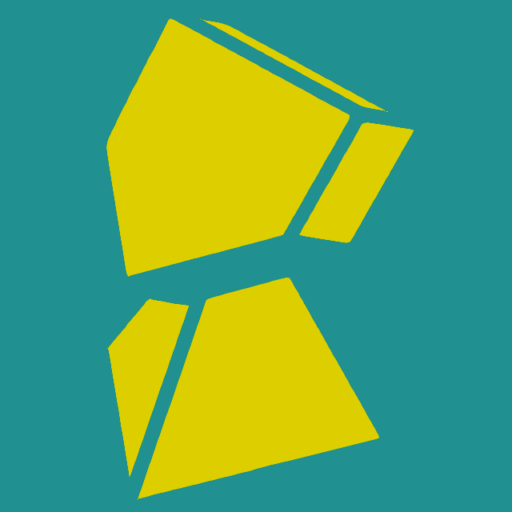

コメント
まさにこの症状でドンピシャで、ファームアップで直りました!
データを消さずに済みました。ありがとうございます!
同機種で全く同じ症状が出て困惑しています。
コマンドプロンプトの素人で申し訳ございません。
リカバリーモードでのmicroSDによるソフトウェアの強制アップデートの際の
『※ユーザー名やファイル場所は皆さんの環境に合わせてください。』とは、
PC側のユーザー名でしょうか?
ファイル場所とは、ダウンロードしたファームウェアの保存場所でしょうか?
コマンドプロンプトが実行出来ず、前に進めません。
申し訳ございませんが、ご教示お願い致します。
宜しくお願い致します。
おっしゃっているのはmicroSDではなく、adbでのアップデートのことかと思います。
「環境に合わせてください」の意味はRester様の認識で合っています。
ユーザー名がわからないのであれば、デスクトップにでもある適当なファイルを右クリックしてプロパティを選択し、
「場所:」と書かれているところを確認してください。「C:\Users\Rester\Desktop」のように記載されているはずで「Rester」があなたのユーザー名です。
それでRester様のユーザー名が「Rester」であれば、まず初めに以下の文字をコマンドプロンプトに書いてエンターを押します。
cd C:\Users\Rester\AppData\Local\Android\Sdk\platform-tools
※ちなみにこのコマンドの意味は「CドライブのUsersフォルダの中のResterフォルダの中のAppDataフォルダの中のLocalフォルダの中のAndroidフォルダの中のSdkフォルダの中のplatform-toolsフォルダに移動する」という意味です。
このコマンドを打って「指定されたパスが見つかりません」と書かれていたら、adbをインストールしていない、又は文字を打ち間違えています。
そうなったら一旦コマンドプロンプトではなく、手動(ファイルエクスプローラーの意)でplatform-toolsフォルダを探すことをお勧めします。
AppDataフォルダをダブルクリックしてLocalフォルダがあることを確認し、LocalフォルダをダブルクリックしてAndroidフォルダがあることを確認し……といった具合です。
AppDataフォルダは隠しファイルなので「AppDataフォルダが見つからないときの解決方法」で検索して探し方を調べてください。
もしadbをインストールしていなかったらLocalフォルダまではあるけどAndroidフォルダが見つからないと思います。
そうなったらadbのインストール方法を調べてみてください。ただし、adbのインストールはある程度PCに慣れていないとつまづく可能性があります。
上述のcdコマンドで何もエラーが出なかったら、手順通り下記の文字を書いてエンターを押します。
adb sideload C:\Users\Rester\Downloads\UL-ASUS_X00HD-JP-15.2016.1907.523-user.zip
ファイルパスが正しいか自信がないのであれば、ダウンロードフォルダを開いてファイルのパスをコピーして貼り付けするのがいいかと思います。
パスのコピーに関しては「windows パスのコピー」で検索すればやり方が出ると思います。
と、ここまで書いてなんですが、microSDでのアップデートの方が簡単かもしれません。
「microSD アップデート android リカバリーモード」みたいな感じで検索するとやり方が出ると思います。
taniuchiyosuke様
早速のご返答ありがとうございます。
ご丁寧な説明で非常に解りやすく助かりました。
PCの状況を確認したところ、adbがインストールされておらず、コマンドが実行できなかったようです。
ご提案いただきましたmicroSDでのアップデートを試みましたが、インストールの途中に下記のWarningが表示されフリーズ状態に陥りました。
Warning: No file_contextsTarget: asus/WW_Phone/ASUS_X00HD_4:8.1.0/OPM1.171019.011/15.2016.1907.523-1:user/release-keysPatching system image unconditionally…
再起動を試みましたが『ASUS』のロゴが表示されたままフリーズ状態です。
もう手立てはないでしょうか?
度々申し訳ございません。
警告文の症状を調べ切れていませんが、長時間(1時間以上)放置したら成功するか、選択するファイルが間違っているか、のいずれかではないかと思います。
ZenFone 4 Max であるなら、最新はUL-ASUS_X00HD-JP-15.2016.1909.526-user.zipです。他の機種ならファイルが異なる可能性があります。
ファイルが最新のものではなかったことが原因でした。
ご指示いただいたファイルをダウンロードし、アップデートが無事完了しました。
的確なアドバイス非常に助かりました。
スマホのヘビーユーザーではありませんが、少しAndroidに興味が湧いてきました。
他のアプリのエラーも検索して解決していきたいと思います。
本当にありがとうございました。